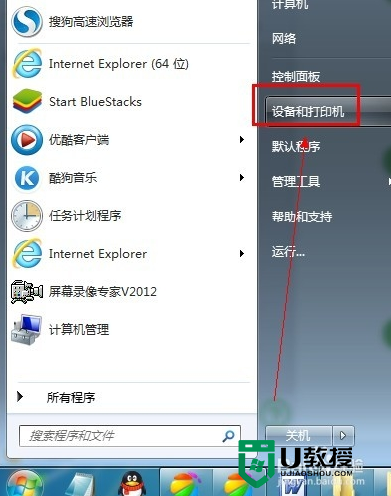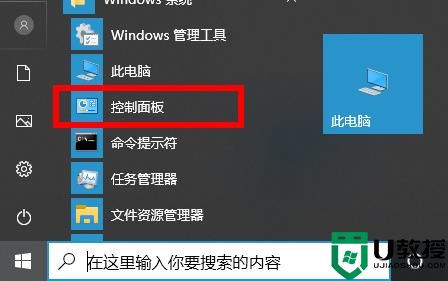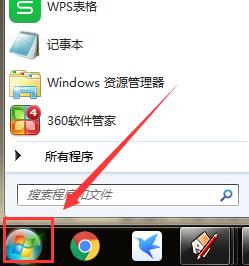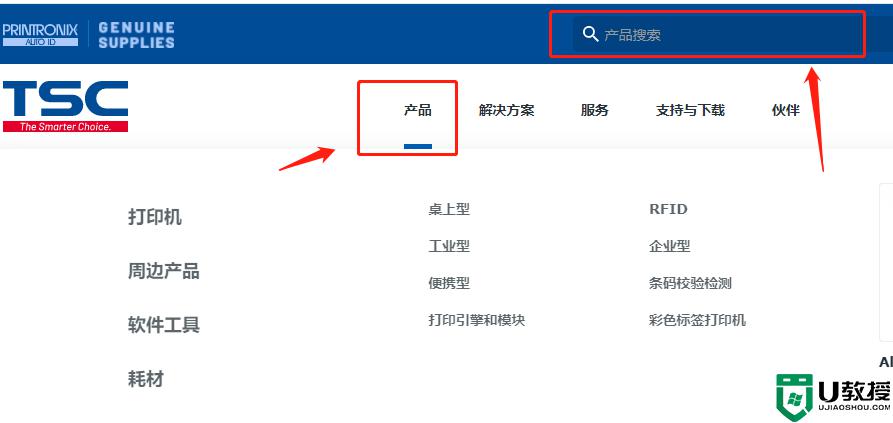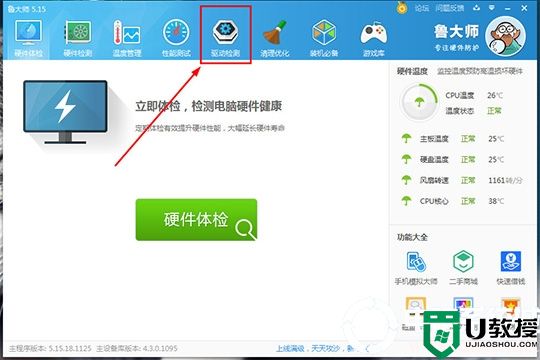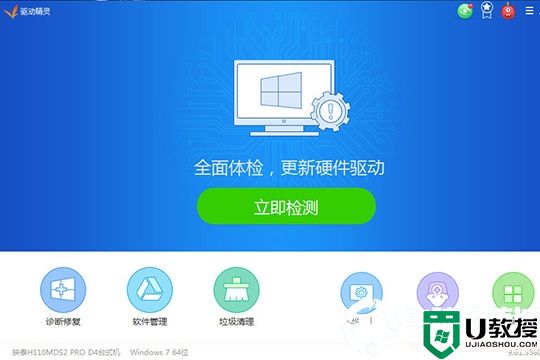怎么卸载打印机驱动丨卸载打印机驱动图解
时间:2024-06-05作者:bianji
一般来说在电脑与打印机相连使用的时候都会有打印机驱动程序,那么不想使用的时候,怎么卸载打印机驱动?为此系统屋为你带来一个详情且简单的卸载打印机驱动方法介绍,从而让你轻松将驱动进行删除,体验更加优质的系统操作!

卸载打印机驱动方法介绍
开始-设备和打印机:随便选择一个打印机图标,选择打印机服务器属性;
单击打印服务器属性--驱动程序--删除,选择删除驱动程序和驱动程序包,点确定;
无法删除的时候:停止:print spooler服务,删除C:\Windows\System32\spool\PRINTERS路径下所有的文件,重新启动服务:print spooler,再进行第二步。
另外还可以借助打印机安装光盘自带的程序来卸载。
以上就是小编为大家整理的怎么卸载打印机驱动,卸载打印机驱动方法介绍,想了解更多系统使用相关内容,可以对电脑系统城进行关注!